Aunque iCloud está directamente asociado con Apple, es importante que tengamos en cuenta que todo el contenido que tengamos alojado en este sistema de almacenamiento en la nube, también será accesible a través del sistema operativo Windows. Por ello os vamos a solucionar todas las dudas relacionadas con iCloud para Windows, desde el tipo de servicio de qué se trata, hasta todo lo que nos permite, cómo podemos acceder, configuraciones y demás.
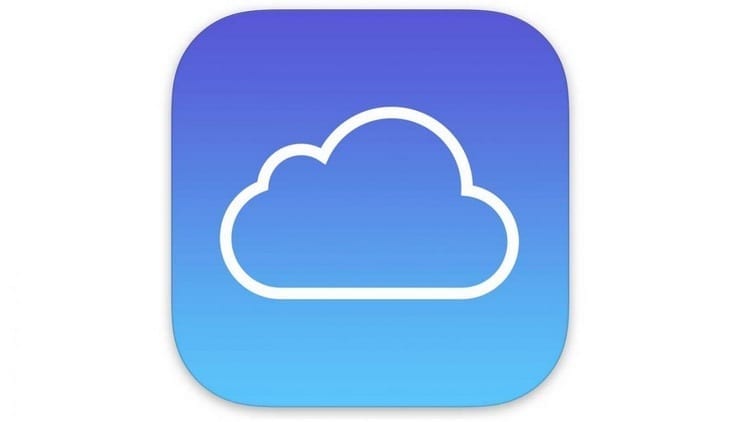
Contenido del Artículo
Qué es iCloud y qué tipo de archivos puedo almacenar
ICloud es un servicio de almacenamiento en la nube de Apple, el cual pone a nuestra disposición la capacidad necesaria para poder subir diversos tipos de archivos y, de esta forma, poder acceder a ellos independientemente del lugar en el que nos encontremos y del dispositivo que estemos utilizando.
Cabe destacar que iCloud ahora se puede utilizar con Mac, iPhone, iPad, iPod Touch y con el PC con sistema operativo Windows, gracias a que tenemos la posibilidad de usar una aplicación muy sencilla y accesible para todo tipo de usuarios.
En cuanto al tipo de archivos que podemos almacenar en iCloud Drive, vamos a poder elegir cualquiera que necesitamos tener accesible desde cualquier lugar, es decir, no hay límite en cuanto al tipo de archivos se refiere, de manera que podemos meter desde imágenes hasta vídeos, documentos de todo tipo, etc.
Eso sí, está claro que vamos a tener una capacidad limitada, además de que tampoco vamos a poder subir archivos que pesen más de 50 GB.
No obstante, está claro que de esta forma vamos a poder llevar siempre con nosotros prácticamente cualquier tipo de contenido, pero sobre todo es ideal para aquellos documentos del trabajo, estudios, presentaciones, etc. a los que tenemos que recurrir, muy especialmente si viajamos a menudo.
Cuáles son los requisitos para utilizar iCloud para Windows
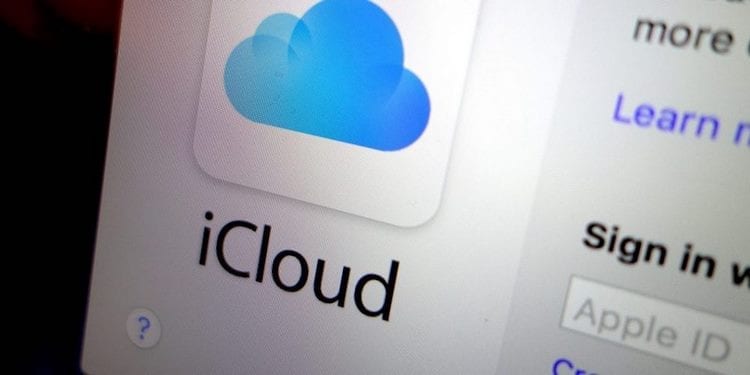
Para poder utilizar iCloud, necesitamos instalar el programa en nuestro equipo.
Como os decíamos, el programa de iCloud es compatible con todos los dispositivos de Apple así como con los ordenadores con sistema operativo Windows.
En cualquier caso, si utilizamos un iPhone, iPad, iPod Touch o Mac, deberemos tener instalada la versión más reciente de iOS aunque se permite el acceso desde iOS 9 en adelante.
En el caso de que utilicemos Windows, podremos utilizar el programa iCloud para Windows a partir de la versión de sistema operativo Windows 7 en adelante.
Qué puedes hacer con iCloud para Windows
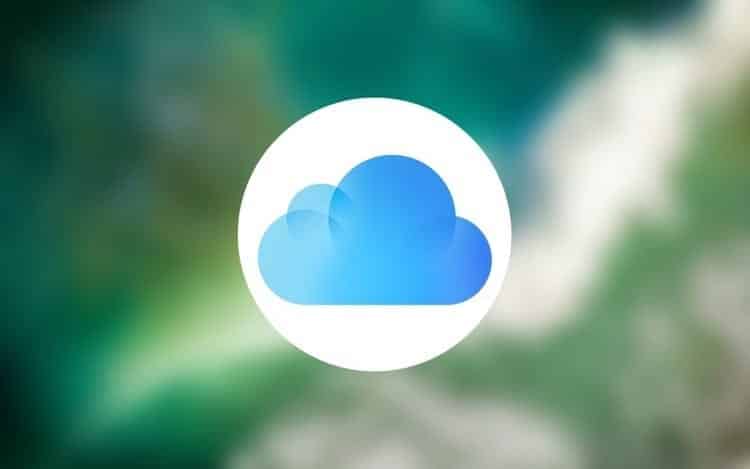
Uno de los usos más interesantes de iCloud para Windows es la posibilidad de mantener todos nuestros archivos y carpetas totalmente actualizados y recientemente del dispositivo desde el que accedamos.
Imaginad por ejemplo que os encontréis fuera de casa y realizáis cambios en un documento específico al que accedáis a través de vuestro iPhone, pues en el mismo instante, el documento estará actualizado y accesible desde cualquier otro dispositivo, lo que significa que, cuando lleguemos a la oficina, podemos encender tranquilamente nuestro ordenador, acceder al mismo archivo, y no deberemos realizar ningún tipo de actualización puesto que estará tal cual lo dejamos la última vez que lo utilizamos.
De esta forma, siempre tenemos la total garantía de que los archivos y carpetas están completamente actualizados, de la misma forma que si eliminamos un archivo, creamos otro nuevo, eliminamos o creamos una carpeta, etc., al instante se podrá acceder a estos cambios desde cualquiera de los dispositivos que permiten utilizar el programa iCloud.
Incluso vamos a tener la posibilidad de trabajar el mismo archivo desde varias apps, así como compartirlo con quien queramos en caso de que sea necesario.
Además, también tendremos la posibilidad de acceder a los archivos que tengamos almacenados en las carpetas Documentos y Escritorio de nuestro Macintosh, lo cual hace que todos se simplifique sobremanera y, en definitiva, podamos acceder a nuestro contenido desde cualquier dispositivo, cualquier lugar en el que nos encontremos y en cualquier momento.
Cómo puedo entrar en iCloud desde Windows para acceder a mis archivos
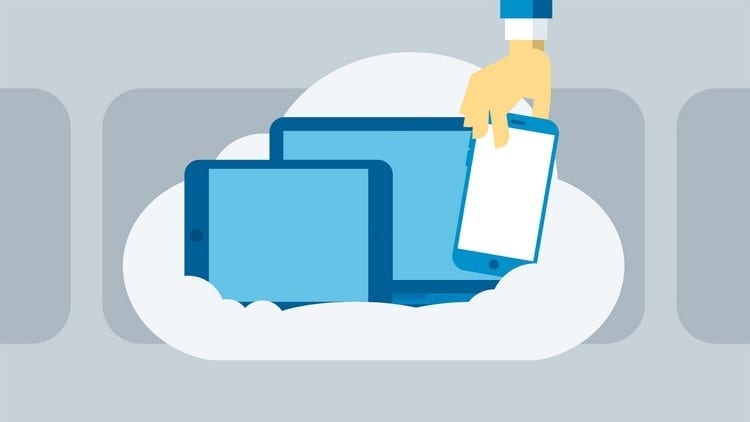
Existen distintos sistemas a través de los cuales vamos a poder acceder a nuestro iCloud, consiguiendo de esta forma la máxima polivalencia y accesibilidad en todo momento.
- Acceder a iCloud desde el navegador: lo único que tenemos que hacer es abrir nuestro navegador y entrar a la página oficial de iCloud donde tendremos que introducir nuestro ID de Apple, lo que nos dará acceso a nuestra cuenta.
- Acceder a iCloud desde Mac: en el caso de que queráis acceder desde un Macintosh, lo podéis hacer a través del Finder.
- Acceder a iCloud desde PC: desde un ordenador con Windows siete o posterior, será imprescindible instalar y configurar iCloud para Windows. Esto instalará un programa en nuestro equipo, el cual nos permitirá el acceso directo a nuestra cuenta de iCloud a través del Explorador de archivos.
- Acceder a iCloud desde iPhone, iPad o iPod Touch con iOS 9 o iOS 10: el caso de que tengáis alguna de las versiones anteriores del sistema operativo iOS, deberéis acceder a través de la aplicación iCloud Drive.
- Acceder a iCloud desde iPhone, iPad o iPod Touch con iOS 11 o posterior: si habéis instalado iOS 11 o posterior, podréis acceder al sistema de almacenamiento en la nube iCloud desde la aplicación Archivos.
Cómo configurar iCloud para Windows
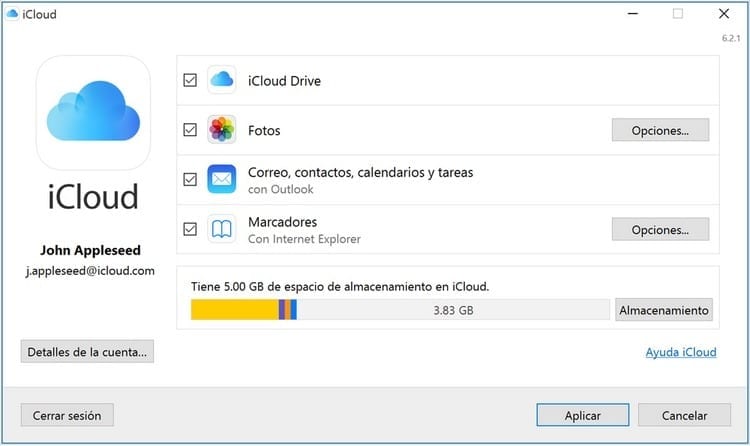
Como os decíamos, para poder utilizar iCloud para Windows debemos instalar el programa en nuestro equipo, además de que es importante que tengamos un sistema operativo Windows 7 o posterior y nos aseguremos de que realizamos la configuración en primer lugar en la cuenta iCloud en nuestro iPhone, Mac, iPad o iPod Touch, ya que será el paso imprescindible para que nos permita configurarlo posteriormente en el PC.
A continuación os explicamos los procesos a seguir en cada uno de los dispositivos y, por supuesto, también conoceremos los pasos que deberemos llevar a cabo posteriormente en nuestro ordenador.
Configurar iCloud en iPhone, iPad o iPod Touch
Si vais a realizar la configuración de iCloud en primer lugar desde cualquiera de nuestros dispositivos portátiles ya sea iPhone, iPad o iPod Touch, deberéis seguir los pasos que detallamos a continuación:
- Entra en Ajustes y posteriormente en tu nombre.
- Entra en iCloud.
- Desliza el dedo para activar el servicio.
Configurar iCloud en Mac
Si vas a realizar el procedimiento también a través de un Macintosh, tienes que seguir los pasos siguientes:
- Entra en el menú de Apple.
- Accede a Preferencias del Sistema.
- Seleccionan iCloud.
- Iniciar sesión introduciendo tu ID de Apple.
- Selecciona iCloud Drive.
Configurar iCloud a través del navegador
También puedes configurar iCloud directamente desde el navegador, para lo cual deberás hacer lo que detallamos seguidamente:
- Accede a la página de iCloud.
- Inicia sesión con tu ID de Apple.
- Selecciona Pages, Numbers o Keynote.
- Te preguntará si quieres actualizar a iCloud Drive.
- Realiza la actualización.
Ahora que ya hemos configurado iCloud en nuestro/s dispositivo/s de Apple, es el momento de realizar la configuración en Windows.
Configurar iCloud en Windows
Para poder configurar iCloud en Windows, una vez que previamente hayamos realizado la configuración en nuestros dispositivos de Apple, lo siguiente será continuar con los pasos que detallamos a continuación:
- Instala el programa iCloud para Windows.
- Ejecuta el programa.
- Inicia sesión con el ID de Apple.
- Selecciona “iCloud Drive” y haz clic en el botón “Aplicar”.
Con estos sencillos pasos ya lo tendremos todo totalmente configurado, de manera que ya podéis utilizar iCloud desde cualquiera de nuestros dispositivos y desde vuestro propio ordenador.
Cómo puedo recuperar los archivos que he eliminado en iCloud para Windows
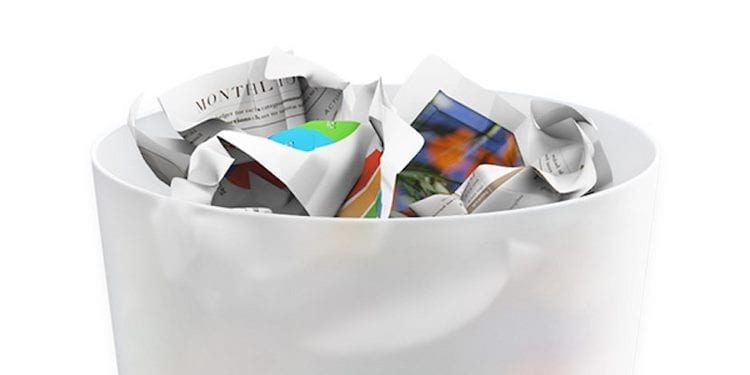
El servicio a la nube de iCloud, cuenta con un sistema de recuperación de archivos eliminados, gracias al cual, aquellos archivos que borremos, permanecerán durante 30 días guardados por si necesitamos recuperarlos.
En el caso de que nos encontramos en una situación similar, la recuperación la vamos a poder llevar a cabo desde la página de iCloud, la papelera de nuestro Mac o incluso desde la aplicación Archivos que podremos utilizar en los dispositivos que tienen instalado iOS 11 o superior.
Cabe destacar que este proceso en principio no vamos a poder llevar a cabo desde la aplicación iCloud para Windows, pero por supuesto si podremos realizar el proceso desde el navegador en Windows, o directamente desde cualquiera de los dispositivos de Apple.
Recuperar los archivos de iCloud desde iCloud.com
Vamos a comenzar realizando la recuperación desde la página oficial de iCloud, ya que se trata de un recurso que podremos llevar a cabo desde cualquier tipo de dispositivo, incluyendo nuestro ordenador con sistema operativo Windows.
Los pasos que debemos llevar a cabo para realizar la recuperación serán los siguientes:
- Inicia tu navegador y accede a la página oficial de iCloud.com.
- Accedemos a iCloud Drive.
- Observamos la esquina inferior derecha donde tenemos que hacer clic en “Eliminado recientemente”.
- Localizamos el archivo o los archivos que queremos recuperar y realizamos el proceso de recuperación.
Recuperar los archivos de iCloud desde el iPhone, el iPad o el iPod Touch
Os recordamos que, para poder recuperar archivos de iCloud desde iPhone, iPad o iPod Touch, es necesario que tengamos instalada la aplicación Archivos, para lo cual, deberemos tener actualizado el sistema operativo a su versión iOS 11 o superior.
En este caso, los pasos a seguir son los que detallamos a continuación:
- Entramos en la aplicación Archivos.
- Accedemos al apartado “Ubicaciones”.
- Seguidamente entramos en “Eliminado recientemente”.
- Buscamos el archivo que queremos recuperar.
- Lo seleccionamos y hacemos clic en “Recuperar”.
Recuperar los archivos de iCloud desde Macintosh
Y para terminar, también podemos recuperar los archivos de iCloud desde nuestro Mac.
En este caso, los pasos a seguir serán los que detallamos a continuación:
- Entramos en la Papelera.
- Buscamos el archivo que queremos recuperar.
- Hacemos clic sobre él y lo arrastramos a una carpeta o al escritorio con lo que ya lo habremos recuperado.
Cuánta capacidad tengo y cómo aumentar el espacio de almacenamiento en iCloud para Windows
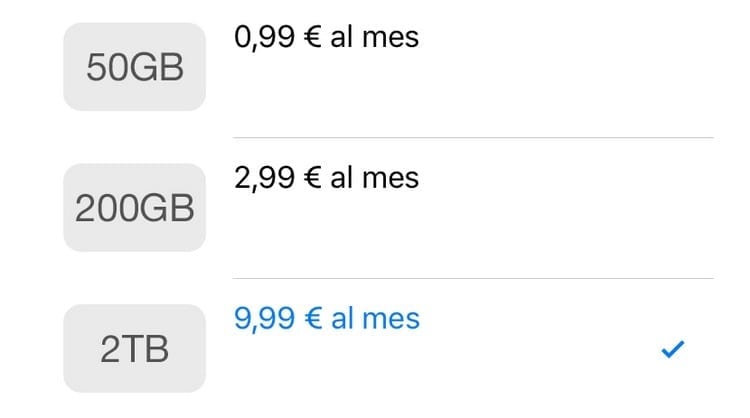
Hay que partir de la base de que iCloud nos ofrecen la posibilidad de disponer de distintas capacidades en función de nuestras necesidades.
De esta forma, partiremos de 5 GB de almacenamiento que será el mínimo, y nos permitirá realizar copias de seguridad de nuestros dispositivos.
No obstante, en poco tiempo es posible que esta cantidad se nos quede algo escasa, de manera que vamos a tener la posibilidad de añadir más almacenamiento a partir de 50 GB por tan sólo 0,99 $ al mes.
Para grandes capacidades, vamos a poder elegir entre dos planes que son de 200 GB y de 2 TB, los cuales podremos utilizar individualmente o compartir con otros usuarios como por ejemplo nuestra familia, ya que disponemos de un sistema a través del cual el resto de usuarios no van a poder ver nuestros archivos, es decir, cada uno de los miembros que formen parte de este plan, tendrá su espacio reservado y no podrá consultar los espacios de los demás.
No obstante, siempre vamos a tener la posibilidad de reservar un espacio definido para los archivos en común, con lo cual se facilita el proceso y se simplifica la posibilidad de compartir, por ejemplo, esos documentos que vamos a utilizar todos en un equipo de trabajo, o la lista de la compra si se trata de un espacio reservado para nuestra familia.
En definitiva, como podemos observar, tenemos la posibilidad de contratar un servicio de almacenamiento en la nube específico que se adaptará, sin ningún tipo de problema, a cualquier cosa que necesitemos, pudiendo gestionarlo tanto desde nuestros dispositivos de Apple como desde cualquier ordenador con sistema operativo Windows.
Para poder aumentar el espacio de almacenamiento en iCloud para Windows, lo único que tenemos que hacer es acceder al programa de iCloud que tengamos instalado en nuestro equipo, para posteriormente acceder al apartado Almacenamiento donde veremos la opción “Cambiar plan de almacenamiento”.
Lo único que tenemos que hacer es elegir un plan que se adapte a nuestras necesidades y, a continuación, nos pedirá la contraseña del ID de Apple.
Una vez introducida, no tenemos más que hacer clic en el botón “Comprar” con lo que habremos finalizado el proceso, y desde el primer momento dispondremos del espacio de almacenamiento adicional en iCloud para Windows.
Estudiante de Ingeniería Industrial y amante de la escritura y la tecnología, desde hace varios años participo en diversas páginas con el objetivo de mantenerme siempre informado de las últimas tendencias y aportar mi granito de arena en esta inmensa Red de difusión que conocemos como Internet.





